На ноутбуке пропала мышь: Не работает тачпад на ноутбуке? Возможные решения проблемы
Содержание
Пропал курсор мыши на ноутбуке windows 10: как вернуть?
Главная » Диагностика и ремонт
Автор Новиков Владимир На чтение 4 мин Просмотров 72
Обновлено
Содержание
- Что делать, если не работает курсор на ноутбуке
- Перезагрузите ноутбук
- Проверьте наличие обновлений из “Центра обновлений Windows”
- Проверьте USB-Мышь и разъем
- Включите отображение курсора в настройках
- Отключите внешние периферийные устройства от сети
- Используйте “Средство устранения неполадок оборудования и устройств”
Пропал курсор на ноутбуке: как вернуть? Этим вопросом задаются многие пользователи ноутбуков. Часто курсор может пропадать после выхода из спящего режима или после установки обновления Windows. В этой статье мы рассмотрим методы, которые помогут вам вернуть курсор на ваш экран.
В этой статье мы рассмотрим методы, которые помогут вам вернуть курсор на ваш экран.
Перезагрузите ноутбук
Перезагрузка может устранить многие временные сбои вашего ноутбука. Если пропала мышка на ноутбуке, попробуйте перезагрузить устройство, чтобы вернуть курсор обратно.
После перезагрузки проверьте, видите ли вы курсор мыши на своем ноутбуке.
Проверьте наличие обновлений из “Центра обновлений Windows”
Обновление Windows до последней доступной версии может помочь вам вернуть курсор.
- Нажмите клавишу “Windows” + “I”, чтобы открыть приложение “Настройки”.
- Используйте клавишу “Tab” и клавиши с направлением «влево, вправо, вверх, вниз», еще их называют “стрелки”, чтобы перейти в раздел “Обновления и безопасность”. Нажмите “Enter”, чтобы открыть этот раздел.
- Перейдите к строке “Проверить наличие обновлений” с помощью клавиши “Tab” и нажмите “Enter”.

- Загрузите и установите обновления, если таковые имеются. Как только обновления будут установлены, вы можете снова увидеть курсор на своем экране.
Проверьте USB-Мышь и разъем
Проверьте USB-кабель и порт вашего ноутбука на наличие неисправностей. Кабель вашей мыши должен выглядеть прочным, на нем не должно быть заломов. Проверьте целостность изоляции кабеля. Соединение USB-мыши с ноутбуком должно быть надежным, не шататься и не раскачиваться.
Если у вас пропала мышка на экране ноутбука, попробуйте подключить устройство к другому USB-порту. Если это не помогло, попробуйте подключить другую USB-мышь. Курсор появился? Значит проблема кроется в вашем устройстве. Если дело не в USB-мыши, и не в USB-порте вашего ноутбука, то перейдите к следующему методу.
Включите отображение курсора в настройках
Иногда, во время перехода ноутбука в спящий режим, устройство ввода может отключиться. Вы можете включить USB-мышь с помощью функциональных клавиш и приложения “Настройки”.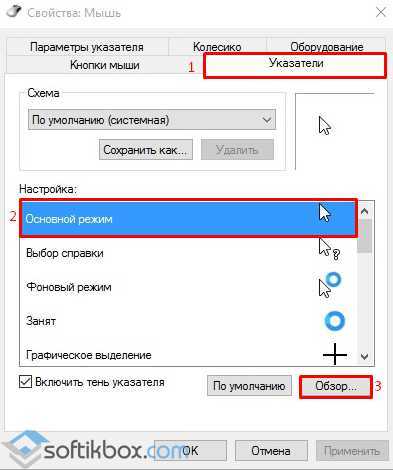
Комбинация функциональных клавиш отличается, в зависимости от производителя и модели ноутбука. Вы можете прочитать руководство или посмотреть его на официальном сайте, чтобы узнать нужную комбинацию клавиш. Включение курсора осуществляется нажатием кнопки Fn (функциональная клавиша Windows) + F3/F5/F6/F9/F11.
Если после использования комбинации клавиш курсор не появился, попробуйте включить отображение курсора в приложении “Настройки”.
Примечание: Приведенные ниже настройки предназначены для ноутбуков Dell. Они могут отличаться в зависимости от производителя.
- Откройте приложение “Настройки” и перейдите в раздел “Устройства”. С помощью клавиши “Tab” перейдите в раздел “Мышь”. Откройте дополнительные параметры мыши.
- Откройте свойства мыши.
- Убедитесь, что вы находитесь на вкладке “Dell Touchpad”. Откройте параметр “Нажмите, чтобы изменить настройки сенсорной панели Dell”, и подтвердите действие нажатием кнопки “Enter”.

- Если вы используете настольный компьютер с мышью, перейдите на вкладку “Настройки устройства” в диалоговом окне “Свойства мыши”. Выберите мышь, на которой пропал курсор на ноутбуке, и нажмите “Enter”. Включите вашу мышь и уберите опцию “Отключение мыши при бездействии”.
- Проверьте, появился ли указатель на вашем мониторе.
Отключите внешние периферийные устройства от сети
Почему пропал курсор на ноутбуке? Скорее всего случился сбой, связанный с другими подключенными устройствами. Если у вас пропала мышка на ноутбуке, вы можете временно отключить все внешние периферийные устройства от лэптопа. Внешние устройства могут конфликтовать с драйверами мыши, в результате чего курсор может исчезнуть.
К внешним устройствам относятся наушники, флэш-накопители USB, проводные принтеры и другие подобные устройства. Как только устройства будут отключены, перезагрузите ноутбук и проверьте, вернулся ли исчезнувший курсор мыши.
Используйте “Средство устранения неполадок оборудования и устройств”
Средство устранения неполадок оборудования и устройств может помочь вам найти и устранить проблему с пропавшим указателем мыши. Если у вас пропал курсор тачпада, выполните следующие действия:
- Нажмите клавиши “Win”+”R”, введите “cmd” и нажмите “Enter”.
- В терминале командной строки введите команду “msdt.exe -id DeviceDiagnostic” и нажмите “Enter”.
- В появившемся окне установите флажок рядом с пунктом “Автоматически применять изменения”.
- Следуйте инструкциям на экране, чтобы завершить устранение неполадок.
- Нажмите “Enter” и перейдите в раздел “Драйвер”.
- Нажмите кнопку “Удалить устройство” и подтвердите действие.
- Перезагрузите ноутбук.
Оцените автора
Пропал курсор мыши в WIndows 10: что делать?
Иногда возникают ситуации, когда при работе за компьютером неожиданно пропадает курсор мыши.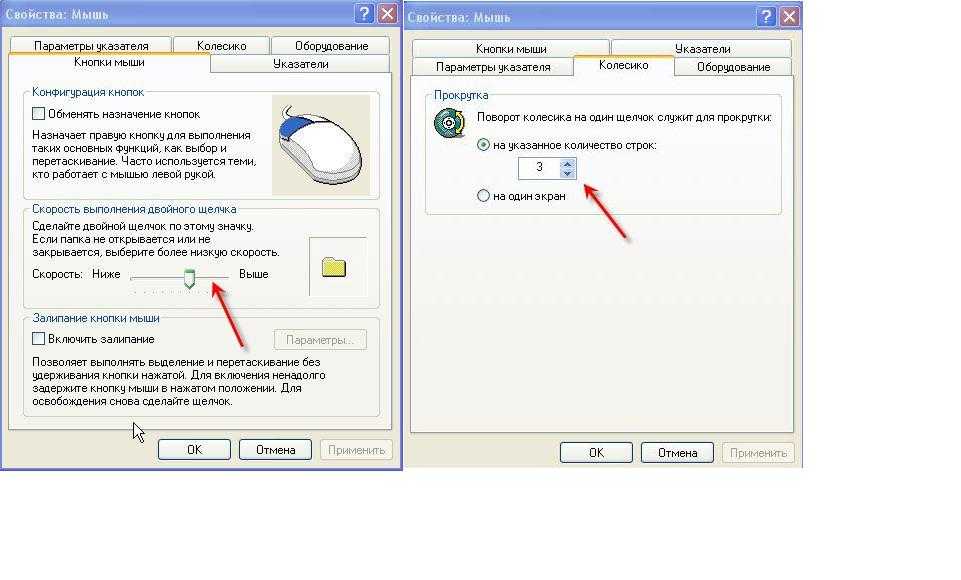 Это может произойти случайно, но в большинстве случаев после обновления Windows 10. Также он может исчезнуть с экрана после выхода компьютера из спящего режима. В итоге, чтобы сохранить данные и завершить работу за ПК используем клавиатуру, но для многих это оказывается громоздкой задачей.
Это может произойти случайно, но в большинстве случаев после обновления Windows 10. Также он может исчезнуть с экрана после выхода компьютера из спящего режима. В итоге, чтобы сохранить данные и завершить работу за ПК используем клавиатуру, но для многих это оказывается громоздкой задачей.
Содержание
- 1 Возможные причины
- 2 Включение мыши
- 3 Драйвер мыши
- 4 Изменение параметров указателя
Возможные причины
Проблема возникает по нескольким причинам, и часто из-за проблем с драйверами. Но иногда курсор пропадает, когда устройство неожиданно отключается по какой-то причине.
Иногда пользователи случайно выключают курсор мыши с клавиатуры. В большинстве случаев для отключения используется клавиша F5, так что попробуйте ее нажать. Если она не сработает, нажмите Fn + F5 или Fn + F9 в ноутбуках ASUS или FN + F7 для Acer. Клавиша отличается в разных моделях. Узнать ее можно на официальном сайте поставщика. Также осмотрите клавиатуру, есть ли клавиша со значком мыши. При ее наличии нажмите ее вместе с Fn.
При ее наличии нажмите ее вместе с Fn.
Также указатель пропадает при повреждении системных файлов, которые отвечают за работу устройства. Поэтому прежде чем приступить к решениям, проверьте систему на целостность инструментами SFC и DISM. Откройте командную строку с правами администратора и выполните по очереди команды:
sfc /scannow
DISM /Online /Cleanup-Image /RestoreHealth
Включение мыши
Иногда устройство отключается случайно или после обновления Windows 10. Для решения попробуйте включить его обратно. Поскольку пропал курсор мыши, воспользуемся клавиатурой.
Откройте окно «Выполнить» (Win + R). Наберите и выполните команду main.cpl для входа в свойства.
С помощью Tab перейдите в верхнее меню и клавишами со стрелками выберите «Параметры устройства». Здесь также переместитесь на кнопку «Включить» клавишей Tab и нажмите «ОК» для активации мыши.
Драйвер мыши
Часто проблема вызвана неисправным драйвером. Он может быть автоматически обновлен до новой версии, которая не совместима или ошибочная. В этом случае нужно откатить драйвер. С другой стороны, указатель пропадает, если давно не обновляли драйвера или неполадки начались после установки новой мыши. Тогда попробуйте обновить устройство.
В этом случае нужно откатить драйвер. С другой стороны, указатель пропадает, если давно не обновляли драйвера или неполадки начались после установки новой мыши. Тогда попробуйте обновить устройство.
Сначала обновим драйвер, и если это не сработает, попробуем откатить его, чтобы проверить, решает ли это проблему.
Откройте сочетанием Win + R строку «Выполнить», наберите команду devmgmt.msc и подтвердите ее запуск на «ОК».
Для передвижения по списку используйте клавиши со стрелками и Tab. Разверните раздел «Мышь и иные указывающие устройства». Перейдите на мышь и нажмите Shift + F10, чтобы отобразить контекстное меню. Выберите Свойства и перейдите на вкладку «Драйвер». Здесь переместите курсор на кнопку «Обновить» и подтвердите на Enter.
На следующем экране выберите опцию «автоматический поиск …» и нажмите Enter.
Дождитесь завершения процесса и проверьте, появился ли на экране курсор. Если обновление не работает, вернитесь в окно драйвера и нажмите кнопку «Откатить».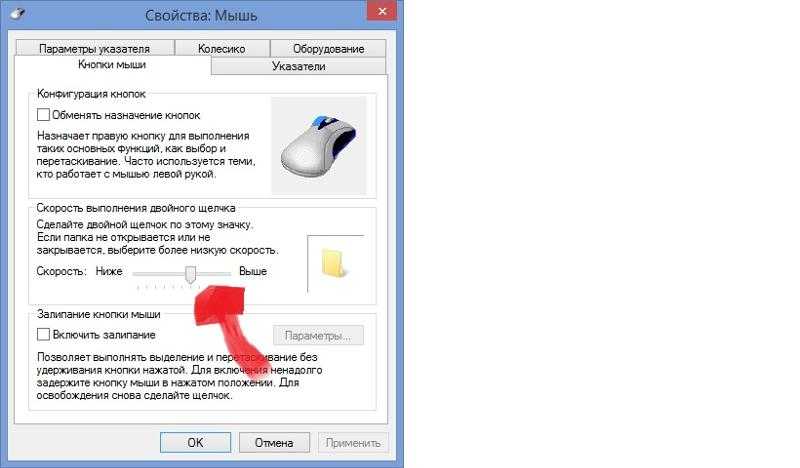 Если она не активна, пропустите этот шаг.
Если она не активна, пропустите этот шаг.
Изменение параметров указателя
Иногда курсор пропадает в результате изменений настроек. Например, опция «Скрывать указатель мыши во время ввода с клавиатуры» прячет курсор при наборе текста, что может сбить с толку начинающих пользователей.
В окне «Выполнить» наберите команду main.cpl и подтвердите на «ОК».
Используйте клавиши со стрелками и Tab для перемещения по вкладкам. Перейдите на вкладку «Параметры указателя». Снимите флажок с опции «Скрывать указатель во время ввода с клавиатуры».
Курсор может быть закрыт окном приложения. Поэтому если не отображается на экране, то можно узнать его положение и перетащить на панель задач. Для этого установите флажок на опции «Обозначить расположение нажатием на CTRL».
После внесения изменений нажмите на «Применить».
ИСПРАВЛЕНИЕ
: Курсор мыши исчезает в Windows 10/11 (решено) — wintips.org
Если курсор мыши исчезает в Windows 10/11, продолжайте читать ниже, чтобы решить проблему. Как известно, удобство навигации, обеспечиваемое мышью на компьютере, огромно, поэтому исчезновение курсора мыши с экрана доставляет пользователям огромные неудобства.
Как известно, удобство навигации, обеспечиваемое мышью на компьютере, огромно, поэтому исчезновение курсора мыши с экрана доставляет пользователям огромные неудобства.
А что может быть причиной исчезновения указателя мыши? Наиболее заметными причинами этой проблемы являются то, что мышь выключена или разрядились батареи, если она беспроводная, недавно установленные обновления, поврежденные драйверы мыши или неправильные настройки мыши.
В этой статье мы покажем вам, как решить проблему исчезновения курсора мыши в Windows 10 и 11.
Как исправить исчезновение мыши в Windows 10/11.*
* Важно: Прежде чем перейти к методам ниже, попробуйте следующее и проверьте, решена ли проблема:
- Нажмите CTRL + ALT + DEL и с помощью стрелок ВВЕРХ или ВНИЗ на клавиатуре перейдите к опции Lock и нажмите Введите . Затем снова нажмите CTRL + ALT + DEL , войдите в Windows и проверьте, появляются ли снова курсоры мыши.

- Нажмите CTRL + ALT + DEL и с помощью стрелок ВВЕРХ или ВНИЗ на клавиатуре перейдите к опции Power и нажмите Enter . Выключите или перезагрузите компьютер.
- Если вы используете USB-мышь, подключите ее к другому USB-порту и проверьте, работает ли она на другом ПК.
- Если у вас есть беспроводная мышь, попробуйте заменить батареи и посмотреть, решит ли это проблему.
- Попробуйте другую мышь.
- Нажмите CTRL + ALT + DEL и с помощью стрелок ВВЕРХ или ВНИЗ на клавиатуре перейдите к опции Lock и нажмите Введите . Затем снова нажмите CTRL + ALT + DEL , войдите в Windows и проверьте, появляются ли снова курсоры мыши.
- Включить мышь/тачпад с функциональной клавишей.
- Включить сенсорную панель в настройках мыши.
- Включить сенсорную панель в настройках Windows 10/11.
- Отключить режим планшета в Windows 10.
- Отключить аппаратное ускорение в Chrome.
- Запустите Центр обновления Windows.
- Откат, обновление или переустановка драйвера мыши/тачпада.
- Восстановление системных файлов Windows.

- Восстановление системы.
- Переустановите Windows.
Метод 1. Включите мышь/сенсорную панель с помощью функциональной клавиши.
Если у вас есть ноутбук и курсор мыши исчезает, проверьте, включает ли одна из функциональных клавиш F1–F9 (клавиши FN) мышь/тачпад. (например, в некоторых ноутбуках ACER клавиша F6 (или FN + F6) включает мышь, в других клавиша F7 или F9 выключает или включает мышь. руководство к ноутбуку
Способ 2. Включите сенсорную панель в настройках мыши.
На некоторых ноутбуках курсор мыши не отображается при выключенной сенсорной панели. Итак, продолжайте и включите сенсорную панель. *
* Примечание. Поскольку вы не можете перемещаться или щелкать из-за отсутствия указателя мыши, я бы посоветовал вам подключить другую мышь, прежде чем продолжить. Если вы не можете этого сделать, используйте клавишу Tab для перехода между категориями и используйте клавишу Enter для выбора предпочтительного варианта.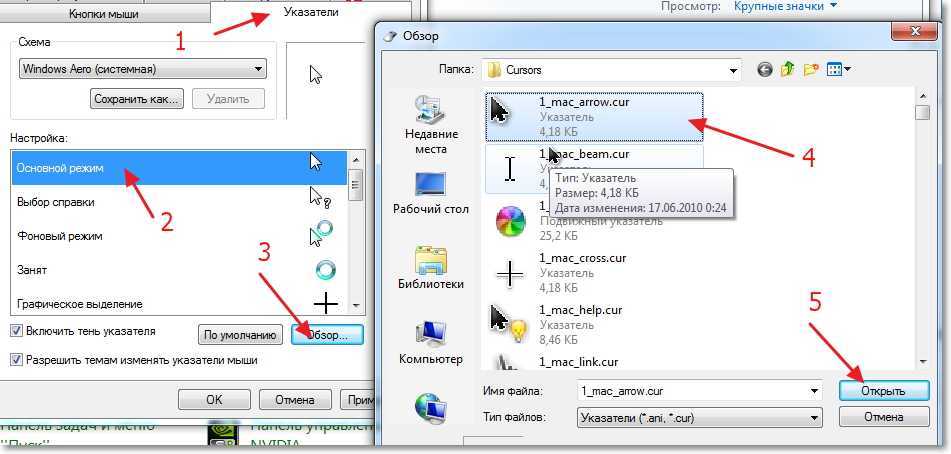 Чтобы поставить галочки, нажмите Пробел. Чтобы выбрать следующий вариант, нажмите клавишу со стрелкой вниз .
Чтобы поставить галочки, нажмите Пробел. Чтобы выбрать следующий вариант, нажмите клавишу со стрелкой вниз .
1. Нажмите клавиши Windows + R , затем введите control mouse и нажмите Enter.
2. Теперь нажмите клавишу Tab несколько раз, пока не выделите вкладку Кнопки , а затем несколько раз нажмите стрелку вправо, пока не выделите последнюю вкладку с именем Настройки устройства или Настройки сенсорной панели.
3. Проверьте, есть ли кнопка для включения мыши/тачпада, и если да, нажимайте клавишу Tab до тех пор, пока не будет выделена кнопка Включить , и нажмите Введите , чтобы включить мышь/тачпад.
Способ 3. Включите сенсорную панель в настройках Windows 10/11.
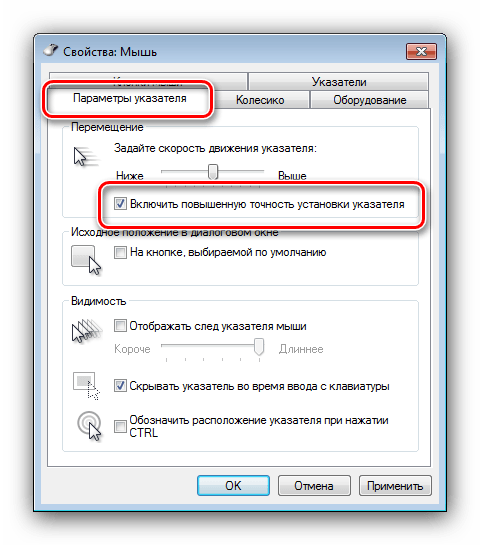
Следующий способ исправить исчезновение курсора мыши — включить сенсорную панель в настройках.
1. Нажмите клавиши Windows + S , чтобы открыть поиск.
2. Введите мышь , а затем нажмите Enter, чтобы открыть Настройки мыши
3. Теперь нажмите , а затем нажмите клавишу со стрелкой влево, а затем несколько раз нажмите клавишу DOWE. Перейдите к сенсорной панели и нажмите . Введите .
4. Наконец, снова нажмите клавишу Tab , пока не перейдете к переключателю сенсорной панели и не нажмете пробел, чтобы включить сенсорную панель.
Способ 4. Отключить режим планшета в Windows 10.
Если вы не видите указатель мыши на экране, возможно, ваше устройство находится в режиме планшета.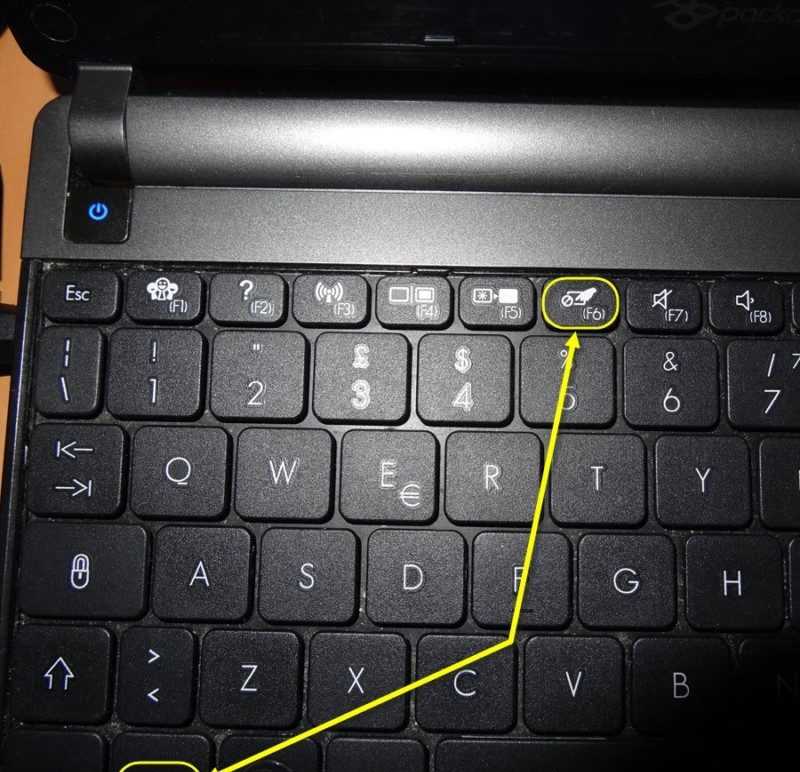 Для того, чтобы восстановить курсор, необходимо отключить режим планшета.
Для того, чтобы восстановить курсор, необходимо отключить режим планшета.
* Примечание. Режим планшета недоступен в Windows 11, поскольку Microsoft прекратила его поддержку. Его могут использовать только сенсорные устройства.
1. Нажмите клавишу Windows + X, , затем используйте Стрелка ВНИЗ клавиша для выделения Настройки и нажмите Enter.
2. Нажимайте клавишу Tab , пока не выделите Система , и нажмите Введите .
3. Нажмите клавишу Tab один раз, чтобы выделить Display на левой панели, а затем с помощью клавиши со стрелкой ВНИЗ выделите Tablet и нажмите Enter.
4. Нажмите клавишу Tab один раз, чтобы перейти вправо и установить следующие параметры:
а.
Использовать режим рабочего стола -> « При входе в систему».
б. Не спрашивать и не переключать – > « Когда это устройство автоматически включает или выключает режим планшета».
Способ 5. Отключите или включите аппаратное ускорение в Chrome.
Некоторые пользователи сообщают, что курсор мыши исчезает, если в браузере Chrome включена функция аппаратного ускорения.
1. Откройте браузер Google Chrome и в меню из трех точек перейдите к Настройки .
2. Щелкните Система в меню навигации слева, а затем выключите переключатель Использовать аппаратное ускорение, если доступно . Затем нажмите Перезапустить , чтобы перезапустить браузер и применить изменения. *
* Примечание: некоторые пользователи утверждают, что проблема устранена после включения аппаратное ускорение.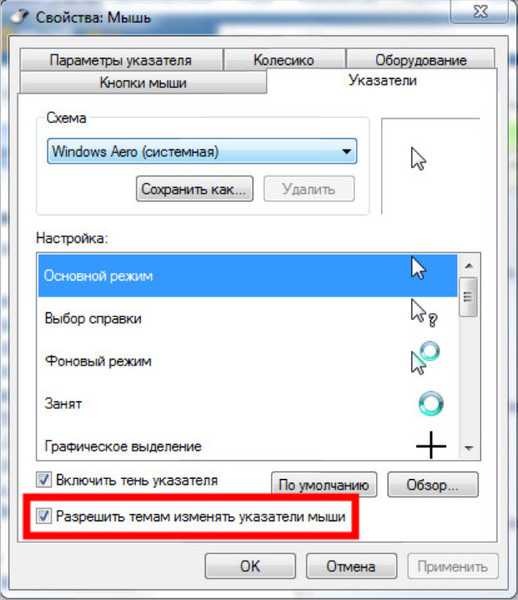 Итак, проверьте оба варианта.
Итак, проверьте оба варианта.
3. Далее, отключите аппаратное ускорение , нажав синюю кнопку, а затем перезапустите браузер, чтобы применить изменения.
Способ 6. Исправить исчезновение мыши с помощью Центра обновления Windows.
Исчезновение курсора мыши может произойти, если ваше устройство не полностью обновлено. Поэтому один из способов решить эту проблему — проверить наличие обновлений и установить их.
1. Нажмите клавиши Windows + R , чтобы открыть окно команды «Выполнить».
2. Введите следующее и нажмите Введите:
- control/name Microsoft.WindowsUpdate
3. Нажимайте клавишу Tab , пока не будет выбрана кнопка Проверить наличие обновлений , затем нажмите Введите для поиска обновлений. Если обновления найдены, используйте клавишу Tab , чтобы выбрать Загрузить и установить , затем нажмите Enter.
Если обновления найдены, используйте клавишу Tab , чтобы выбрать Загрузить и установить , затем нажмите Enter.
4. С помощью клавиши Tab выберите Дополнительные параметры , а затем перейдите к Дополнительные обновления.
5. Нажмите клавишу пробела , чтобы развернуть Обновления драйверов , а затем с помощью клавиши пробела установите все флажки для установки всех обновлений драйверов. Когда закончите, выделите Download & install и нажмите Enter чтобы начать установку.
5. После установки обновления перезагрузите устройство и посмотрите, исчезает ли курсор мыши.
Если у вас есть возможность, вы можете вернуться к предыдущему драйверу или обновить драйверы мыши и сенсорной панели.
1. Нажмите клавишу Windows + X, , затем используйте клавишу со стрелкой ВНИЗ , чтобы выделить Диспетчер устройств и нажмите Enter.
2. Нажмите клавишу Tab один раз, а затем с помощью клавиши со стрелкой ВНИЗ выберите мышь и другие указывающие устройства. Затем нажмите ПРОБЕЛ один раз, чтобы просмотреть установленные устройства.
3. С помощью клавиши со стрелкой ВНИЗ выберите мышь/сенсорную панель и нажмите Enter.
4. Нажмите клавишу Tab , чтобы выделить вкладку General , а затем нажмите один раз клавишу со стрелкой RIGHT , чтобы перейти на вкладку Details .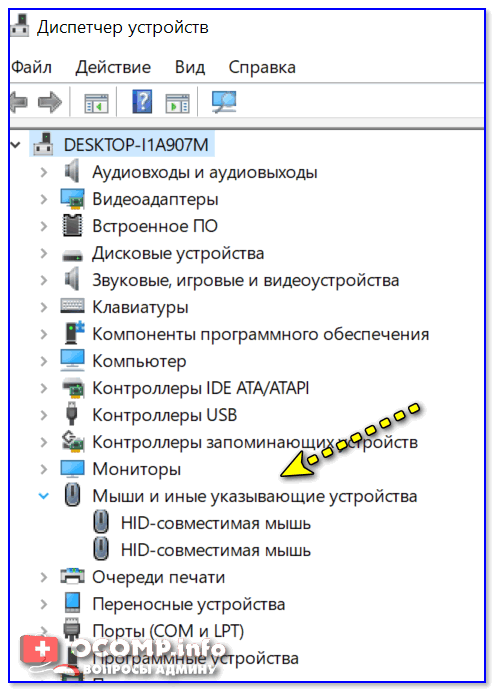
5. На вкладке Details с помощью клавиши Tab выберите кнопку драйвера Roll Back и нажмите Enter. *
* Примечания: Если опция «Откатить драйвер» недоступна, попробуйте выполнить следующие действия по порядку:
1. Выделите Обновление драйвера и нажмите Введите . Позвольте Windows выполнить поиск доступных драйверов и посмотреть, решит ли это проблему.
2. Если Windows не может найти обновленный драйвер для мыши/тачпада, выделите кнопку Удалить устройство , чтобы удалить драйвер мыши/тачпада. Затем установите флажок « Удалить программное обеспечение драйвера для этого устройства» и нажмите Удалить . Перезагрузите компьютер и посмотрите, решена ли проблема.
3. Наконец, и если у вас есть ноутбук (сенсорная панель), следуйте этим инструкциям, чтобы загрузить и установить драйверы Microsoft Precision Touchpad.
Способ 8. ИСПРАВИТЬ ошибки повреждения Windows с помощью инструментов DISM и SFC.
Иногда курсор мыши исчезает, если системные файлы Windows повреждены. Итак, приступайте к проверке состояния и восстановлению системных файлов следующим образом:
1. Нажмите клавиши Windows + R , чтобы открыть окно команды «Выполнить».
2. Введите cmd или в командной строке и нажмите CTRL + SHIFT + ENTER , чтобы открыть командную строку от имени администратора. (Нажмите Да при предупреждении UAC)
3. В окне командной строки введите следующую команду и нажмите Enter:
- /Restore-Online /Relean-Online /Restore-Online /Cleanupline /Cleanupline /Cleanupline /Cleanupline /Cleanupline.
4.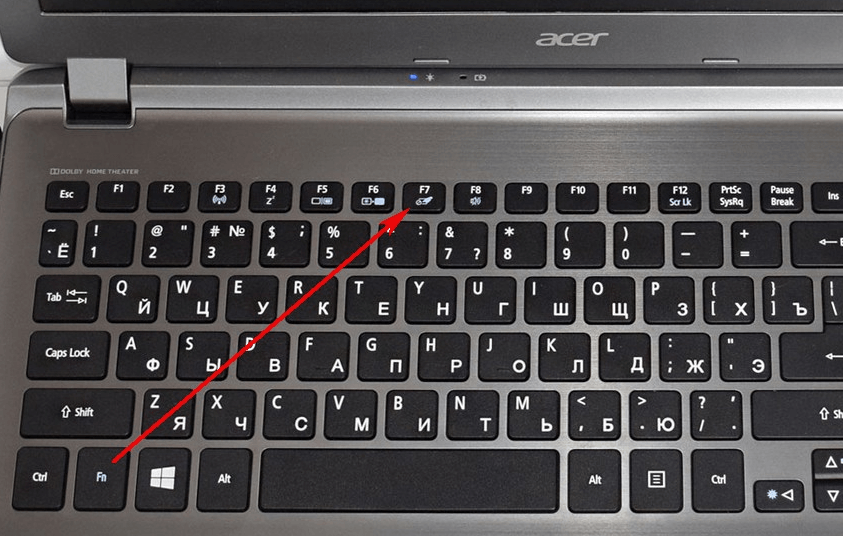 Проявите терпение, пока DISM не отремонтирует хранилище компонентов. Когда операция завершится (вы должны быть проинформированы о том, что повреждение хранилища компонентов было устранено), дайте эту команду и нажмите Введите :
Проявите терпение, пока DISM не отремонтирует хранилище компонентов. Когда операция завершится (вы должны быть проинформированы о том, что повреждение хранилища компонентов было устранено), дайте эту команду и нажмите Введите :
- SFC/SCANNOW
5. После завершения сканирования SFC перезагрузите компьютер.
Способ 9. Исправить исчезновение курсора мыши при восстановлении системы.
Если проблема не устранена, вы можете выполнить восстановление системы, чтобы вернуть компьютер в состояние, когда все работает нормально.
1. Одновременно нажмите клавиши Windows + R , чтобы открыть ‘ Выполнить ‘ Командное окно.
2 . В поле команды «Выполнить» введите rstrui и нажмите Enter.
3.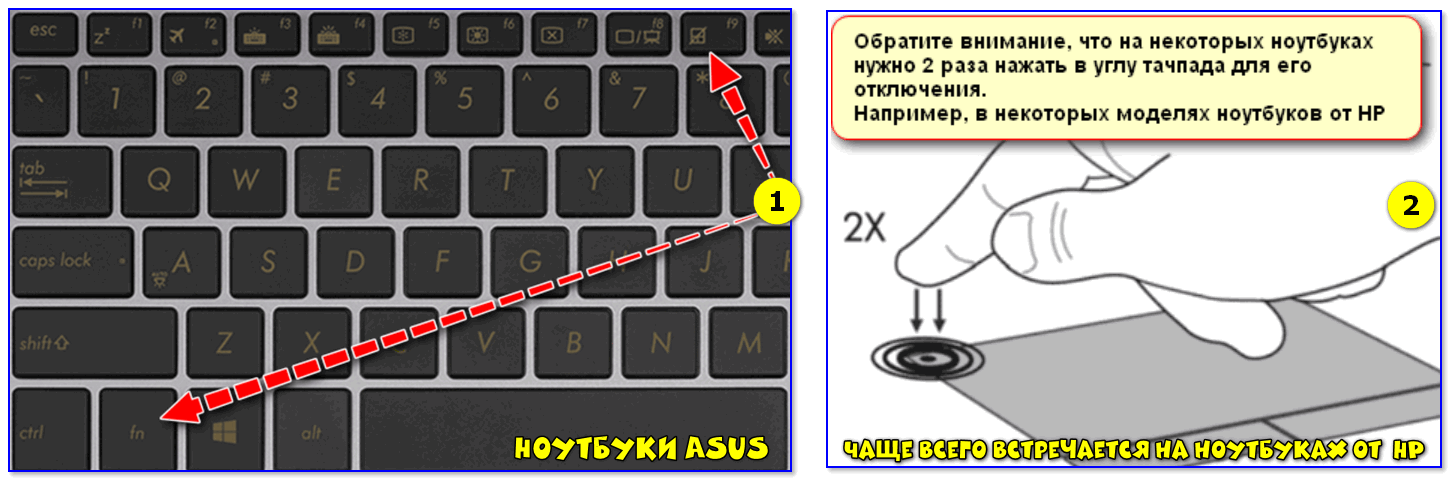 Нажмите Введите (Далее) на первом экране. *
Нажмите Введите (Далее) на первом экране. *
* Примечание. Если вы получили сообщение об отсутствии точек восстановления, нажмите . Введите , чтобы отменить операцию и закрыть окно «Восстановление системы».
4. Использование клавиши Tab и клавиши пробела установите флажок Показать больше точек восстановления , а затем с помощью клавиш ВНИЗ или Стрелка ВВЕРХ выберите предпочтительную дату, когда ваш компьютер работал нормально, и нажмите Введите , чтобы нажать Далее.
5. Наконец, нажмите Введите в Готово , чтобы восстановить компьютер в выбранную дату.
6. В зависимости от скорости вашего компьютера и количества файлов на нем процесс восстановления может занять от нескольких минут до часа.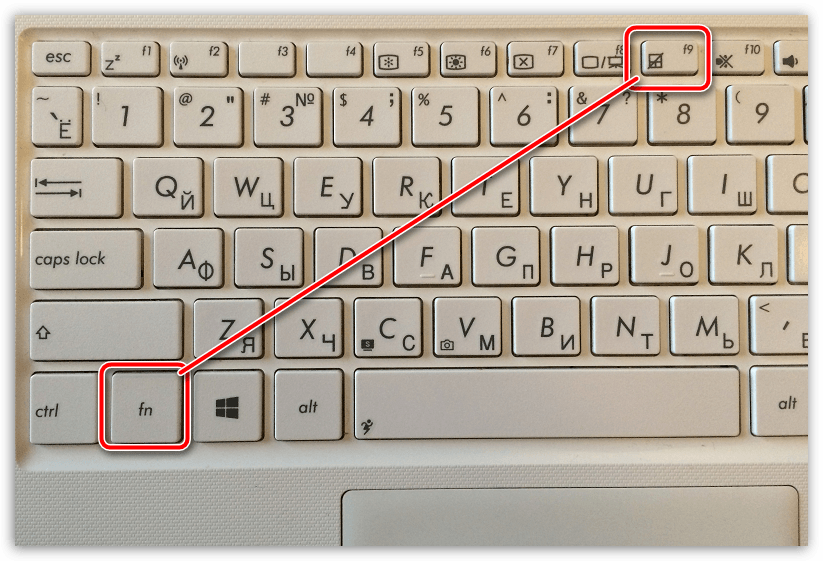 Поэтому наберитесь терпения, пока все не закончится и компьютер не перезагрузится обратно в Windows.
Поэтому наберитесь терпения, пока все не закончится и компьютер не перезагрузится обратно в Windows.
Способ 10. Выполните чистую установку Windows 10.
Если вы попробовали вышеуказанные решения, но по-прежнему не можете решить проблему, тогда последний вариант — сделать резервную копию ваших файлов и СБРОСИТЬ компьютер или выполнить чистую установку Windows 10. Но сначала убедитесь, что проблема сохраняется, даже если вы используете другую мышь.
Вот оно! Какой метод сработал для вас?
Дайте мне знать, помогло ли вам это руководство, оставив свой комментарий о своем опыте. Поставьте лайк и поделитесь этим руководством, чтобы помочь другим.
Если эта статья была для вас полезна, поддержите нас, сделав пожертвование. Даже 1 доллар может иметь огромное значение для нас в наших усилиях продолжать помогать другим, сохраняя при этом этот сайт бесплатным:
Мы нанимаем
Мы ищем технических писателей на неполный или полный рабочий день, чтобы присоединиться к нашей команде! Речь идет об удаленной должности, на которую могут претендовать квалифицированные технические писатели из любой точки мира. Нажмите здесь, чтобы узнать больше.
Нажмите здесь, чтобы узнать больше.
Если ты хочешь остаться постоянно защищает от вредоносных программ, существующих и будущих , мы рекомендуем вам установить Malwarebytes Anti-Malware PRO , нажав ниже (мы
зарабатывайте комиссию с продаж, произведенных по этой ссылке, но без дополнительных затрат для вас. У нас есть опыт работы с этим программным обеспечением, и мы рекомендуем его, потому что оно полезно и полезно):
Полная защита домашних компьютеров — защитите до 3 компьютеров с помощью НОВОЙ программы Malwarebytes Anti-Malware Premium!
Курсор мыши исчезает на Mac? 13 Рабочие исправления
Несколько раз при просмотре социальных сетей или после игры я обнаруживал, что курсор мыши исчезает на моем Mac. Это случайная вещь, которая не ограничивается каким-либо конкретным приложением или конкретной версией macOS.
Я заметил, что курсор мыши чаще всего исчезает, когда я использую тяжелое программное обеспечение, такое как Photoshop, и подключаю несколько дисплеев. Указатель мыши также может продолжать исчезать, если в Safari или Chrome открыто слишком много вкладок.
Указатель мыши также может продолжать исчезать, если в Safari или Chrome открыто слишком много вкладок.
Эта ошибка может возникнуть даже после обновления до последней версии macOS. Давайте рассмотрим несколько верных способов исправить это.
- Встряхните мышь или быстро проведите пальцем по трекпаду Mac
- Щелкните правой кнопкой мыши на Mac
- Попробуйте переместить курсор мыши в Dock
- Используйте Mission Control, чтобы найти курсор мыши
- Переключитесь на Finder или другое приложение
- Вызов меню принудительного выхода
- Настройка размера курсора мыши на Mac
- Отключение сочетаний клавиш для масштабирования
- Проверка обновлений прошивки для мыши или трекпада стороннего производителя
- Проверьте аккумулятор подключенной мыши
- Перезагрузите Mac
- Сбросьте NVRAM или PRAM и SMC
- Попробуйте стороннее приложение для поиска мыши
1. Встряхните мышь или быстро проведите пальцем по трекпаду Mac
Это самый простой способ найти исчезнувший курсор мыши на Mac. Все, что вам нужно сделать, это встряхнуть мышь или быстро провести пальцем по трекпаду. Потерянный курсор мыши появится на экране, а также может увеличиться в размерах, чтобы вы могли легко его увидеть.
Все, что вам нужно сделать, это встряхнуть мышь или быстро провести пальцем по трекпаду. Потерянный курсор мыши появится на экране, а также может увеличиться в размерах, чтобы вы могли легко его увидеть.
2. Щелкните правой кнопкой мыши на Mac
Один из самых простых способов найти исчезнувший курсор мыши — щелкнуть правой кнопкой мыши (либо с помощью Cmd + , щелкнув левой кнопкой мыши , либо щелкнув двумя пальцами). Когда вы щелкаете правой кнопкой мыши, курсор мыши сразу становится видимым.
3. Попробуйте подвести курсор мыши к док-станции
Хотя вы не видите указатель мыши, вы можете использовать его так, как если бы могли. Переместите невидимый курсор вниз в Dock. Как только исчезнувший указатель мыши наведется на док-станцию, он снова появится.
4. Используйте Mission Control, чтобы определить местонахождение курсора мыши
Когда вы воспроизводите полноэкранное видео на YouTube или работаете в полноэкранном приложении, метод щелчка правой кнопкой мыши может не принести успеха.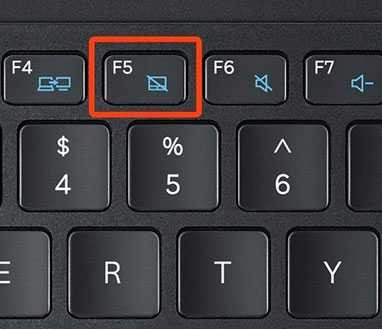 Именно здесь доступ к Mission Control на Mac может помочь вам найти курсор мыши.
Именно здесь доступ к Mission Control на Mac может помочь вам найти курсор мыши.
Три способа входа в Mission Control:
- Нажмите клавишу Mission Control (F3) в верхнем ряду или на сенсорной панели, или
- Нажмите Ctrl + Стрелка вверх (△) или
- Проведите четырьмя (или тремя) пальцами вверх по трекпаду
5. Переключитесь на Finder или другое приложение Искатель. Вы должны увидеть курсор мыши. Теперь вернитесь к приложению, над которым вы работали.
6. Вызовите меню Force Quit
На клавиатуре нажмите Cmd (⌘) + Option (⌥) + esc . Появится всплывающее окно принудительного закрытия приложений. Вам не нужно выходить из каких-либо приложений. Простое открытие меню вызывает скрытый курсор мыши.
7. Отрегулируйте размер курсора мыши на Mac
macOS позволяет вам установить размер указателя мыши по своему вкусу. Чтобы увеличить размер курсора, запустите Системные настройки → Специальные возможности → Отображение с левой боковой панели → Курсор → перетащите ползунок Курсор размера .
Чтобы увеличить размер курсора, запустите Системные настройки → Специальные возможности → Отображение с левой боковой панели → Курсор → перетащите ползунок Курсор размера .
Кроме того, включите встряхивание указателя мыши для определения местоположения.
Вы также можете запустить Siri из верхней правой части меню (или сенсорной панели) или нажать и удерживать Cmd (⌘) + Пробел . Теперь спросите Siri «Увеличить размер указателя мыши».
8. Отключите сочетания клавиш для увеличения
Специальные возможности полезны, но иногда они могут вызвать небольшие проблемы. Отключение сочетаний клавиш для масштабирования — хороший способ решить проблему с мышью, которая внезапно встала и исчезла.
Запуск Системные настройки → Специальные возможности → Масштаб → убедитесь, что все снято здесь.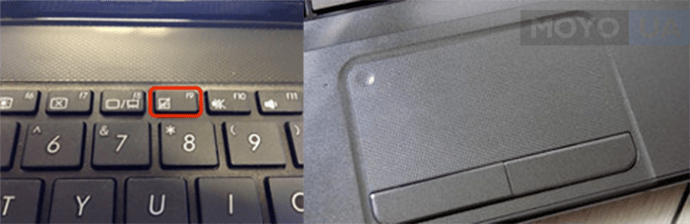
9. Проверьте обновления микропрограммы для мыши или трекпада стороннего производителя
Если вы используете периферийное устройство не от Apple, посетите их веб-сайт или узнайте у компании, есть ли какие-либо ожидающие обновления драйверов для улучшения совместимости и исправления глюки.
10. Проверьте аккумулятор подключенной мыши
Замените съемные аккумуляторы или зарядите мышь и трекпад, если они имеют перезаряжаемый внутренний аккумулятор.
11. Перезагрузите Mac
Если ни одно из решений не помогло вам, попробуйте перезагрузить устройство macOS. Перезапуск обычно устраняет эти временные проблемы. Нажмите на логотип Apple в левом верхнем углу и выберите «Перезагрузить».
. NVRAM и PRAM хранит некоторые определенные настройки в месте, к которому macOS может быстро получить доступ, например назначенный загрузочный диск, разрешение экрана или громкость динамика.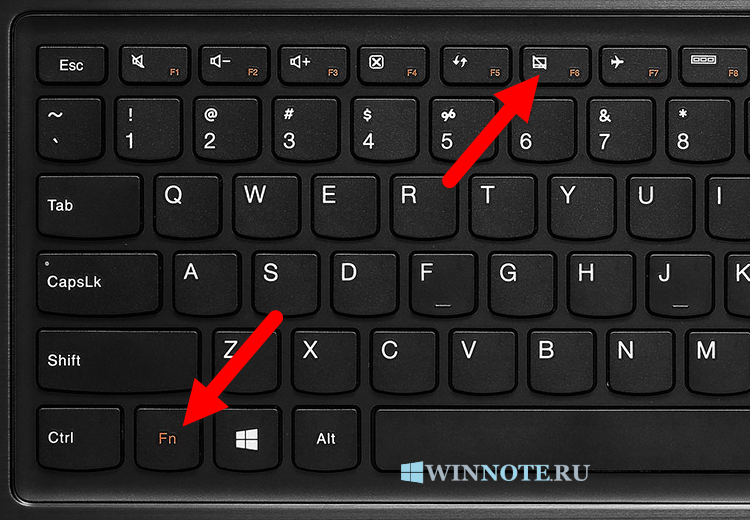
SMC — жизненно важный чип на компьютерах Mac на базе процессоров Intel, который управляет небольшими аппаратными компонентами и процессами, такими как клавиатура, вентиляторы, управление температурой и питанием, зарядка аккумулятора, переход в режим гибернации и т. д.
Если курсор мыши продолжает исчезать на Mac, попробуйте выполнить сброс SMC и NVRAM/PRAM.
13. Попробуйте стороннее приложение для поиска мыши
Если проблема не устранена, вы можете установить стороннее приложение, которое поможет вам найти курсор. Вы можете попробовать приложение Simple Mouse Locator. Это платное приложение, которое не обновлялось с 2015 года, но есть хвалебные отзывы еще в 2019 году. Попробуйте — если оно вам не подходит, запросите возврат средств!
Вот несколько способов исправить исчезновение курсора мыши на Mac. Наконец, я рекомендую вам выучить несколько сочетаний клавиш для macOS. Если у вас есть время, также проверьте ярлыки MacOS Dock.





 Использовать режим рабочего стола -> « При входе в систему».
Использовать режим рабочего стола -> « При входе в систему».